各单位、部门:
为提高我校的信息安全防护等级,即日起从校外远程访问学校网站信息门户时需要通过VPN专线。请需要远程办公的部门人员写书面申请经所在部门负责人签字同意后递交现教中心(注:以部门为单位集中报申请,申请单上需注明各位教职工工号),现教中心凭申请单开通使用 权限。VPN的使用和登录方法如下。
一、通过VPN客户端访问。
1.浏览器访问我校的VPN服务器地址为:https://218.196.177.76,点击下载安装组件来安装EasyConnect客户端(或者在此通知下方点击下载附件“VPN客户端”来安装  vpn客户端.zip)通过此客户端来快速的连接VPN访问相应的资源信息。
vpn客户端.zip)通过此客户端来快速的连接VPN访问相应的资源信息。
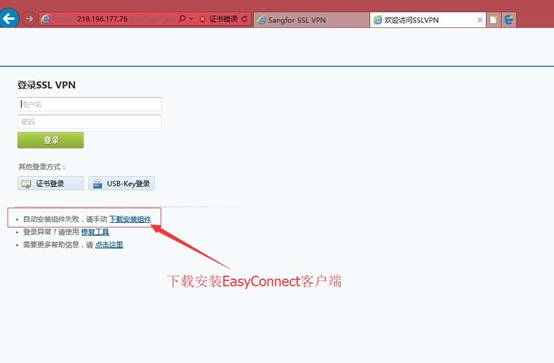
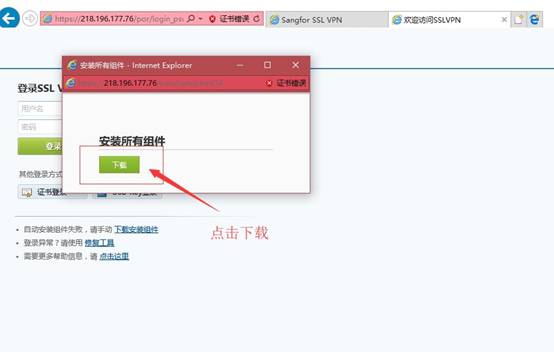
2.下载完成点击安装包进行组件的安装,安装包如下图所示:

注意:在安装SSL VPN组件的过程中,请先关闭本机的防火墙及杀毒软件,否则可能会安装不成功。
3.双击运行install.exe,弹出安装界面:
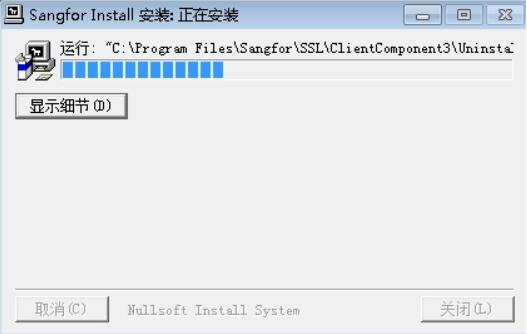
4.下载并安装完成后,在开始->程序下可以找到“SSLVPN登录客户端”如下目录:
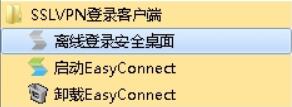
或者在电脑桌面找到客户端快捷键,如下图:
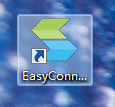
5.选择[启动EasyConnect客户端],即打开SSL VPN客户端程序,如下图:
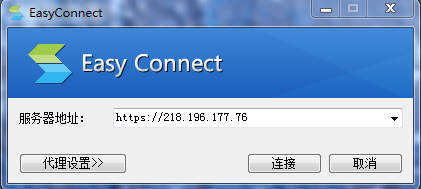
6.在『SSL VPN地址』中输入连接VPN的地址:https://218.196.177.76,点击连接,弹出【登录SSL VPN】对话框。选择用户名密码登录,则选择【账号】,并在用户名和密码框中填入对应的“用户名”和“密码”。 用户名为用户的工号,初始密码为123456 用户点击登陆后自行修改。
如下图:
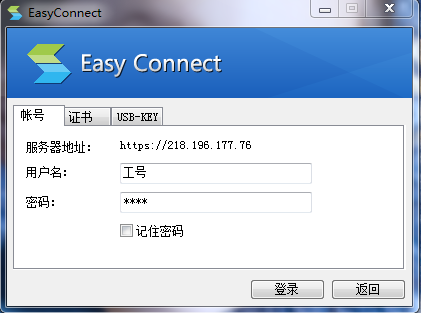
注意:
(1)成功能登录后,电脑右下角有如下提示,说明专线已经连接成功。首次登录会提示修改密码。
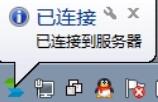
(2)若在设备里设置了客户端启用系统托盘,则登录后在电脑桌面的右下角显示SSL VPN客户端图标,将鼠标移上去,显示SSL VPN的流速信息,如下图:
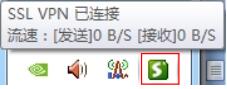
(3)右击该图标,可查看SSL VPN状态及对SSL VPN进行相关设置,如下图:
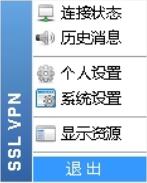
7.登录成功后,浏览器弹出以下界面,请点击“忽略警告,继续访问”即可。
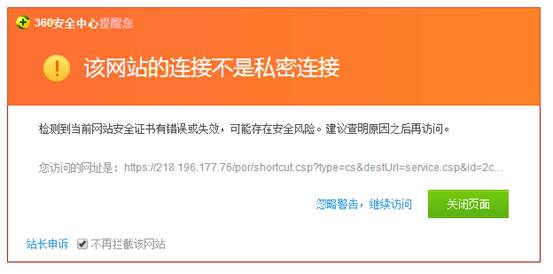
8.登录成功后会出现可供使用的资源列表,点“信息门户”即可办公。
也可以直接访问学校主站,从信息门户登录学校内网系统。界面如下:
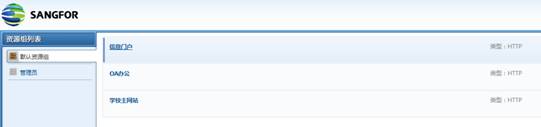
注意:
(1)如果浏览器无法打开所访问的资源,请将浏览器调为兼容模式或更换QQ浏览器进行访问。
(2)登录SSL VPN之后,系统默认在60分钟内,如用户没有访问SSL VPN内网资源,或者客户端这边没有任何操作,SSL VPN会超时,自动注销。
二、信息安全管理要求
请开通远程访问的职工注意个人VPN账号和密码的安全,不得将个人账号、密码转为他人使用,现教中心定期对VPN使用人员进行上网行为审查,一旦出现信息安全问题由各责任人及其所在部门负责人承担。
三、在使用中若出现问题,请联系现教中心,联系电话:62576823
2017年12月5日


